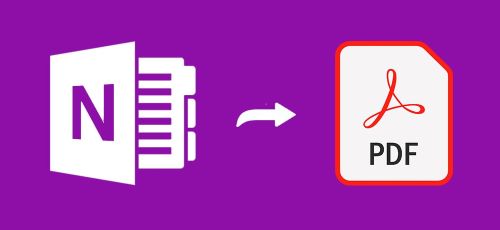
OneNoteドキュメントは、メモ、描画、画面の切り抜き、音声解説の形式で、自由形式の情報とマルチユーザーコラボレーションを収集、整理、およびコラボレーションするために使用されるデジタルノートブックです。場合によっては、OneNoteドキュメントのコンテンツをPDFドキュメントにエクスポートする必要があります。 PDFは、フォーマットを失うことなくドキュメントを共有および印刷するための最も一般的なフォーマットです。この記事では、C#を使用してOneNoteドキュメントをPDFに変換する方法を学習します。
この記事では、次のトピックについて説明します。
- OneNote to PDF Converter C#API
- 既存のOneNoteドキュメントをPDFに変換する
- OneNoteドキュメントを作成し、PDFに変換します
- OneNoteページの範囲をPDFに変換する
- 画像圧縮を使用してOneNoteをPDFに変換する
OneNote to PDF Converter C#API
OneNoteドキュメントをPDFに変換するには、Aspose.Note for .NETAPIを使用します。これにより、Microsoft OneNoteを使用せずに、プログラムでOneNoteドキュメントを作成、読み取り、変換できます。 APIのDLLをダウンロードするか、NuGetを使用してインストールしてください。
PM> Install-Package Aspose.Note
C#を使用して既存のOneNoteドキュメントをPDFに変換する
以下の手順に従って、既存のOneNoteドキュメントをPDFに変換できます。
- Documentクラスを使用してOneNoteファイルをロードします。
- Save()メソッドを呼び出して、OneNoteドキュメントをPDFとして保存します。出力PDFファイルパスと保存形式を引数として取ります。
次のコードサンプルは、C#を使用して既存のOneNoteドキュメントをPDFに変換する方法を示しています。
// このコード例は、既存のOneNoteをPDFに変換する方法を示しています。
// ドキュメントをAspose.Noteにロードします。
Document oneFile = new Document("Sample1.one");
// OneNoteをPDFに保存
oneFile.Save("Sample1_out.pdf", SaveFormat.Pdf);
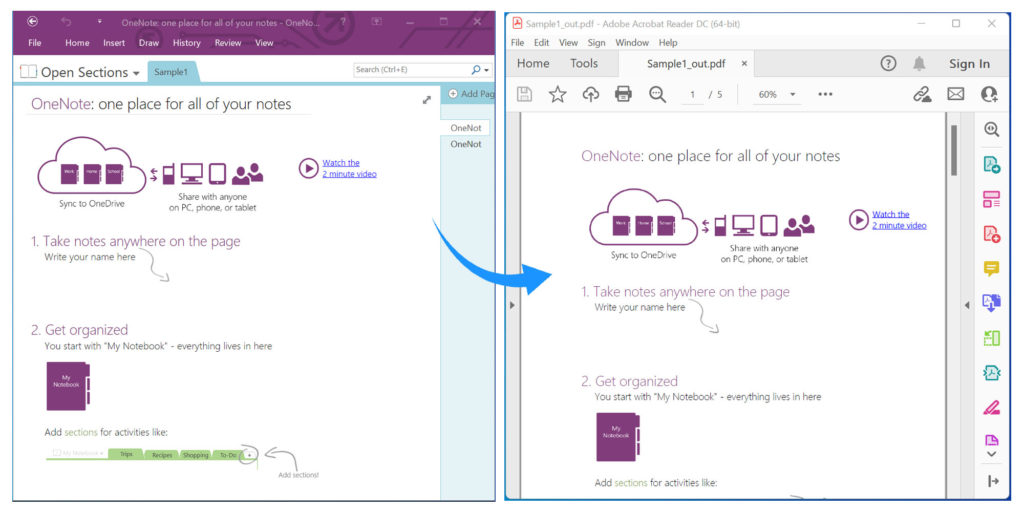
C#を使用して既存のOneNoteドキュメントをPDFに変換します。
OneNoteドキュメントを作成し、C#を使用してPDFに変換します
以下の手順に従って、OneNoteドキュメントを作成し、プログラムでPDFに変換できます。
- まず、Documentクラスのインスタンスを作成します。
- 次に、Pageクラスオブジェクトを使用して新しいページを作成します。
- 次に、AppendChildLast()メソッドを使用して、新しく作成したページをドキュメントに追加します。
- その後、ページタイトルなどのコンテンツを追加します。
- 最後に、Save()メソッドを呼び出して、OneNoteドキュメントをPDFとして保存します。出力PDFファイルパスを引数として取ります。
次のコードサンプルは、OneNoteドキュメントを作成し、C#を使用してPDFに変換する方法を示しています。
// このコード例は、新しいOneNoteドキュメントを作成してPDFに変換する方法を示しています。
// OneNoteドキュメントを初期化する
Document doc = new Document();
// 新しいページを追加
Page page = new Page();
doc.AppendChildLast(page);
// ドキュメント内のすべてのテキストのデフォルトスタイル。
ParagraphStyle textStyle = new ParagraphStyle { FontColor = Color.Black, FontName = "Arial", FontSize = 10 };
// コンテンツを追加する
page.Title = new Title()
{
TitleText = new RichText() { Text = "Title text.", ParagraphStyle = textStyle },
TitleDate = new RichText() { Text = new DateTime(2011, 11, 11).ToString("D", CultureInfo.InvariantCulture), ParagraphStyle = textStyle },
TitleTime = new RichText() { Text = "12:34", ParagraphStyle = textStyle }
};
// PDF形式で保存
doc.Save("CreateOneNoteDocAndSaveAsPDF.pdf");
C#を使用してOneNoteページの範囲をPDFに変換する
以下の手順に従って、さまざまなページをOneNoteドキュメントからPDFに変換できます。
- まず、Documentクラスを使用してOneNoteファイルを読み込みます。
- 次に、PdfSaveOptionsクラスオブジェクトを定義します。
- 次に、変換を開始する場所からPageIndexを設定します。
- その後、総ページ数を変換するようにPageCountを設定します。
- 最後に、Save()メソッドを呼び出して、OneNoteドキュメントをPDFとして保存します。出力PDFファイルパスとPdfSaveOptionsを引数として取ります。
次のコードサンプルは、C#を使用してOneNoteドキュメントからPDFにページの範囲を変換する方法を示しています。
// このコード例は、OneNoteのページの範囲をPDFに変換する方法を示しています。
// ドキュメントをAspose.Noteにロードします。
Document oneFile = new Document("Sample1.one");
// PdfSaveOptionsオブジェクトを初期化します
PdfSaveOptions options = new PdfSaveOptions();
// ページインデックスの設定:0は、最初のページから保存を開始することを意味します。
options.PageIndex = 0;
// ページ数の設定:1は、1ページのみを保存することを意味します。
options.PageCount = 1;
// OneNoteをPDFに保存
oneFile.Save("Sample1_out.pdf", options);
C#で画像圧縮を使用してOneNoteをPDFに変換する
以下の手順に従って、OneNoteドキュメントの画像をPDFドキュメントに変換しながら圧縮できます。
- まず、Documentクラスを使用してOneNoteファイルを読み込みます。
- 次に、PdfSaveOptionsクラスオブジェクトを定義します。
- 次に、ImageCompressionタイプをJPEGに設定します。
- その後、JpegQualityを使用してJPEG圧縮の品質を設定します。
- 最後に、Save()メソッドを呼び出して、OneNoteドキュメントをPDFとして保存します。出力PDFファイルパスとPdfSaveOptionsを引数として取ります。
次のコードサンプルは、OneNoteドキュメントをPDFに変換し、C#を使用して画像圧縮を適用する方法を示しています。
// このコード例は、画像圧縮を使用してOneNoteをPDFに変換する方法を示しています。
// ドキュメントをAspose.Noteにロードします。
Document oneFile = new Document("Sample1.one");
// PdfSaveOptionsオブジェクトを初期化します
PdfSaveOptions options = new PdfSaveOptions();
// Jpeg圧縮を使用する
options.ImageCompression = PdfImageCompression.Jpeg;
// JPEG圧縮の品質
options.JpegQuality = 90;
// OneNoteをPDFに保存
oneFile.Save("ConvertWithImageCompression.pdf", options);
無料ライセンスを取得する
無料の一時ライセンスを取得して、評価の制限なしにライブラリを試すことができます。
結論
この記事では、次の方法を学びました。
- C#を使用して新しいOneNoteドキュメントを作成します。
- OneNoteドキュメントをプログラムでPDFとして保存します。
- OneNoteドキュメントをPDFにエクスポートし、画像を圧縮します。
さらに、ドキュメントを使用して、Aspose.Note for .NETAPIについて詳しく知ることができます。ご不明な点がございましたら、フォーラムまでお気軽にお問い合わせください。